מדריך| איך לפצל כונן במחשב ללא תוכנות
-
מדריך| פיצול כונן/כוננים במחשב
כל מה שכתוב פה הינו באחריות המשתמש ואינו באחריותי, במקרה של תקלה וכדו' אין זה אחריותי!!
עד היום אני לא מצאתי מדריך מפורט ומסביר איך לפצל כונן במחשב, היום אני יראה לכם איך מפצלים כוננים
קודם כל למה צריך לפצל?
כשמפצלים כוננים, זה יותר ביטחוני כיוון שאז אם ח''ו המחשב יקרוס ותצטרכו לפרמט את מערכת ההפעלה והיא נמצאת בכונן הרגיל, כונן C ואם זה באמת יקרה- כל הנתונים האישיים שלכם ימחקו!
ולכן שווה לפצל כיוון שאז לא יהיה לכם בעיה לפרמט את הכונן ההוא כי מה שאתם רוצים שיישמר יהיה בכונן אחר
אז קודם כל מה שאתם צריכים לעשות הוא לפתוח את "ניהול דיקים" ע''י לחיצה ימנית על "התחל" שבשורת המשימות למטה
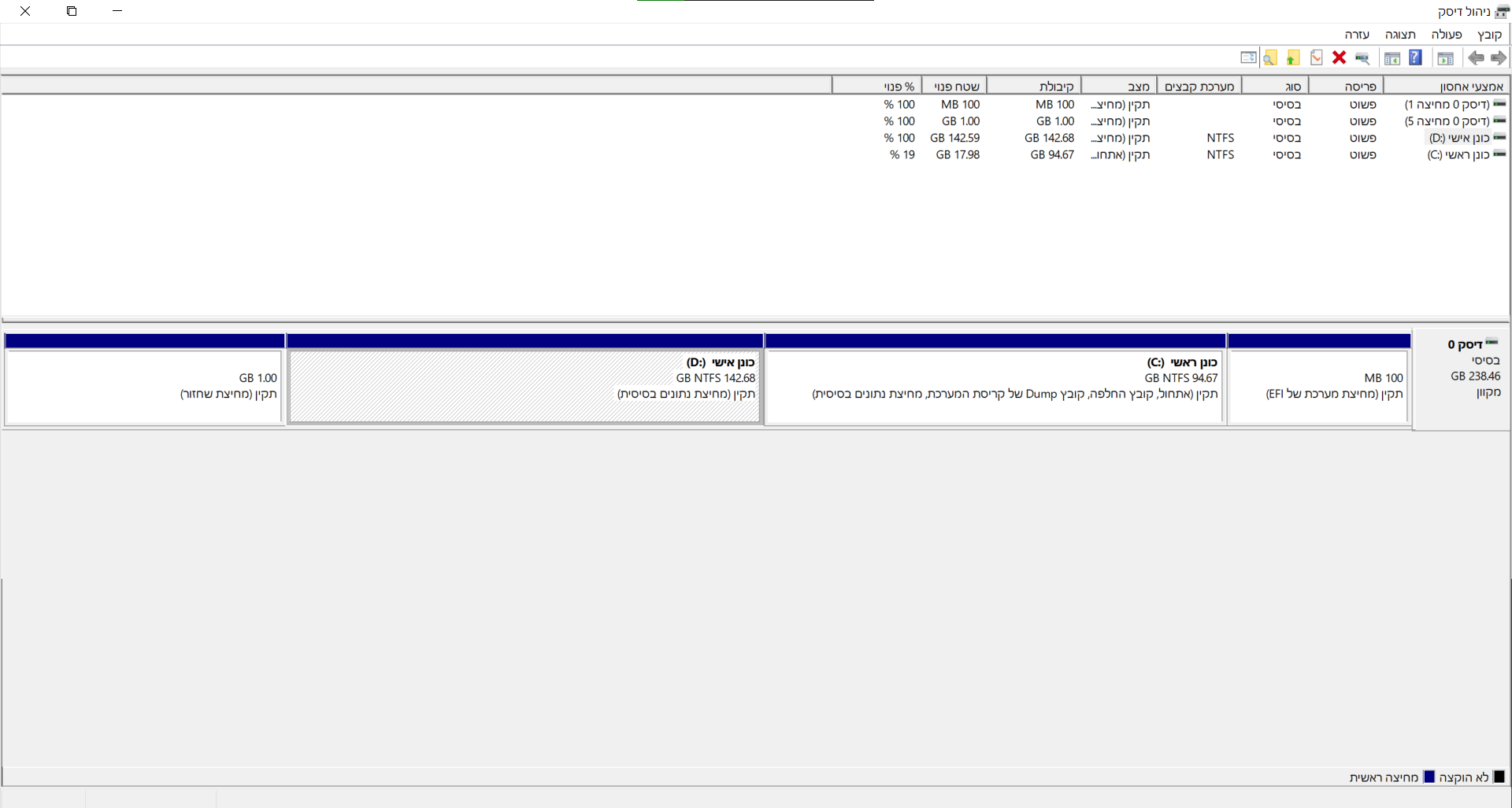
אח''כ כדי לפצל את הכונן הרצוי (דוגמא כונן C) תלחצו שנית על הלחצן הימני בכונן אותו תירצו לפצל
ואז תלחצו על "כיווץ אמצעי אחסון
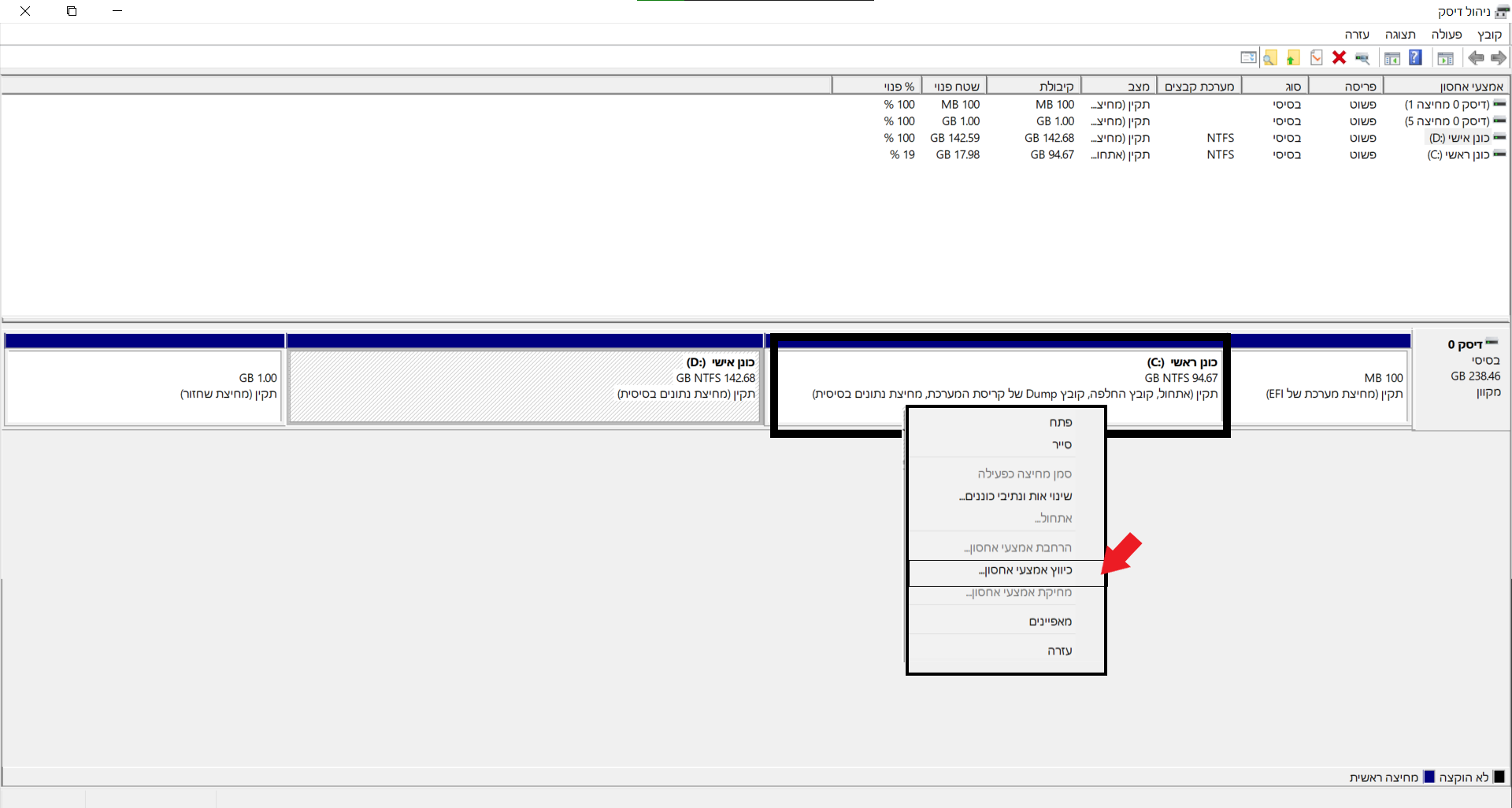
ומה שיוצג אז זה זה: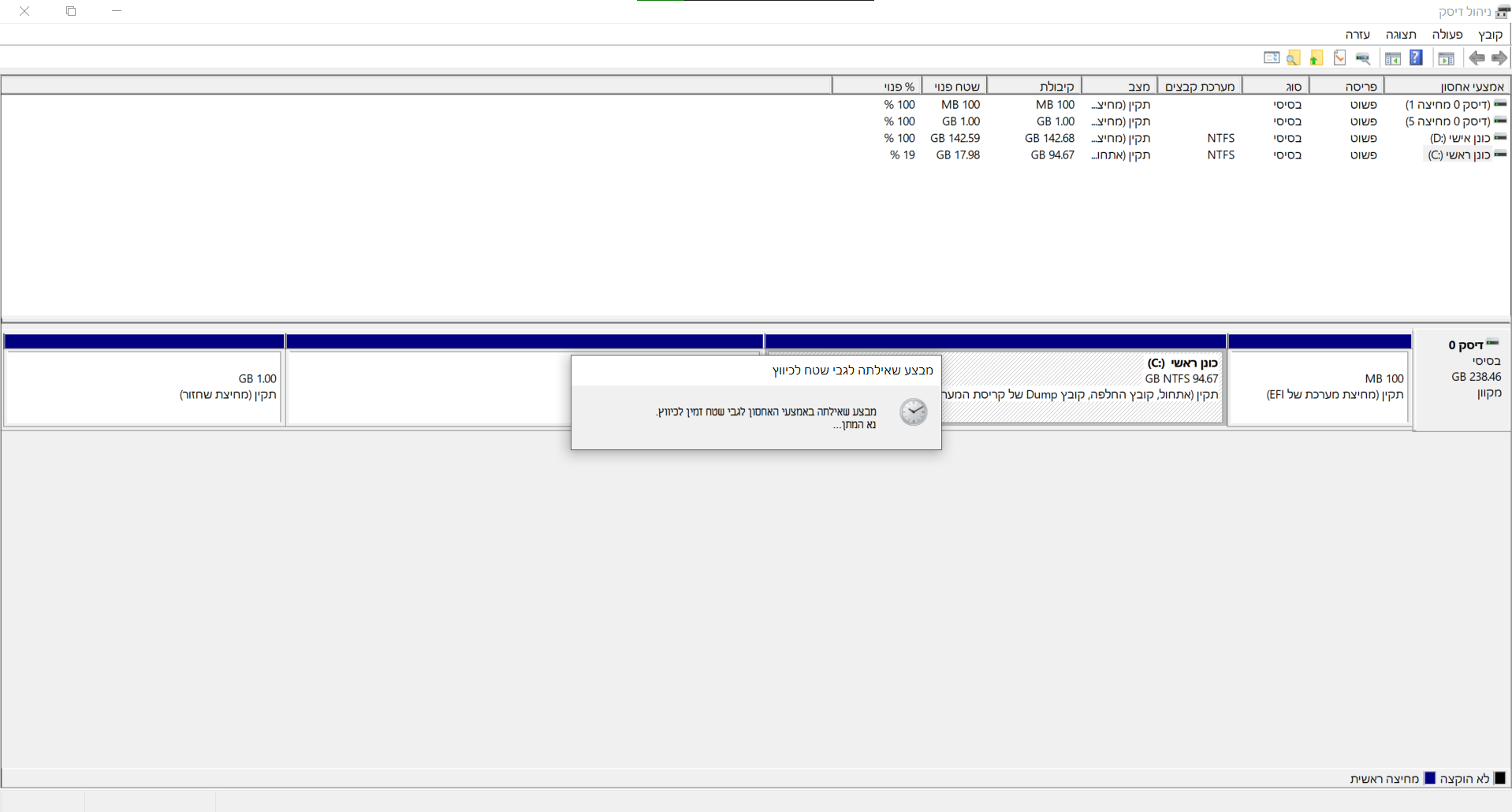
חכו מס' שניות ואז תוכלו להחליט כמה GB יהיה בכונן החדש ככל שתעשו יותר GB בכונן החדש, כך יהיה בכונן סי פחות..אני ממליץ שלא "לסחוט את כונן סי, ישנם תוכנות שמשתמשות בכונן הראשי אז מומלץ בחום להשאיר שם כמות שאתם חושבים שמספיקה בכונן סי ותאזנו עם הכונן שאתם רוצים ליצור...
(הערה, הכמות שאתם מקציבים לכונן החדש נמדד בMB ולא בGB...)
לאחר שבחרתם כמה אתם רוצים בכונן החדש, תיראו את כמות הג'יגה שלקחתם מכונן סי/די ומעל יש פס שחור שזה אומר שהזיכרון שלקחתם עדיין לא הוקצה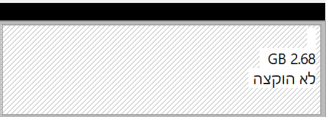
תלחצו בכפתור שמאלי ותיראו את האופציה "אמצעי אחסון פשוט חדש..." לחצו על זה ותעשו "הבא", ואז תבחרו כמה זיכרון להוסיף לכונן החדש מתוך מה שכבר לקחתם מהכונן האחר (אני מציע לא לגעת כי אתם כבר הוצאתם מהכונן הקודם כמות שאתם רוצים..לנוחותכם) תעשו הבא ותבחרו איזה אות תיהיה הכונן כגון"C" או "D"...
עכשיו אל תגעו בכלום מלבד השם שאותו תירצו להוסיף לכונן (לדוגמא: אמצעי איחסון חדש(d)_)איך שתירצו...תעשו הבא "סיום" והופ! יש לכם כונן חדש שנוסף (עדיף לסגור את מנהל המשימות ולפתוח שוב)
בהצלחה לכולם!!! -
מדריך| פיצול כונן/כוננים במחשב
כל מה שכתוב פה הינו באחריות המשתמש ואינו באחריותי, במקרה של תקלה וכדו' אין זה אחריותי!!
עד היום אני לא מצאתי מדריך מפורט ומסביר איך לפצל כונן במחשב, היום אני יראה לכם איך מפצלים כוננים
קודם כל למה צריך לפצל?
כשמפצלים כוננים, זה יותר ביטחוני כיוון שאז אם ח''ו המחשב יקרוס ותצטרכו לפרמט את מערכת ההפעלה והיא נמצאת בכונן הרגיל, כונן C ואם זה באמת יקרה- כל הנתונים האישיים שלכם ימחקו!
ולכן שווה לפצל כיוון שאז לא יהיה לכם בעיה לפרמט את הכונן ההוא כי מה שאתם רוצים שיישמר יהיה בכונן אחר
אז קודם כל מה שאתם צריכים לעשות הוא לפתוח את "ניהול דיקים" ע''י לחיצה ימנית על "התחל" שבשורת המשימות למטה
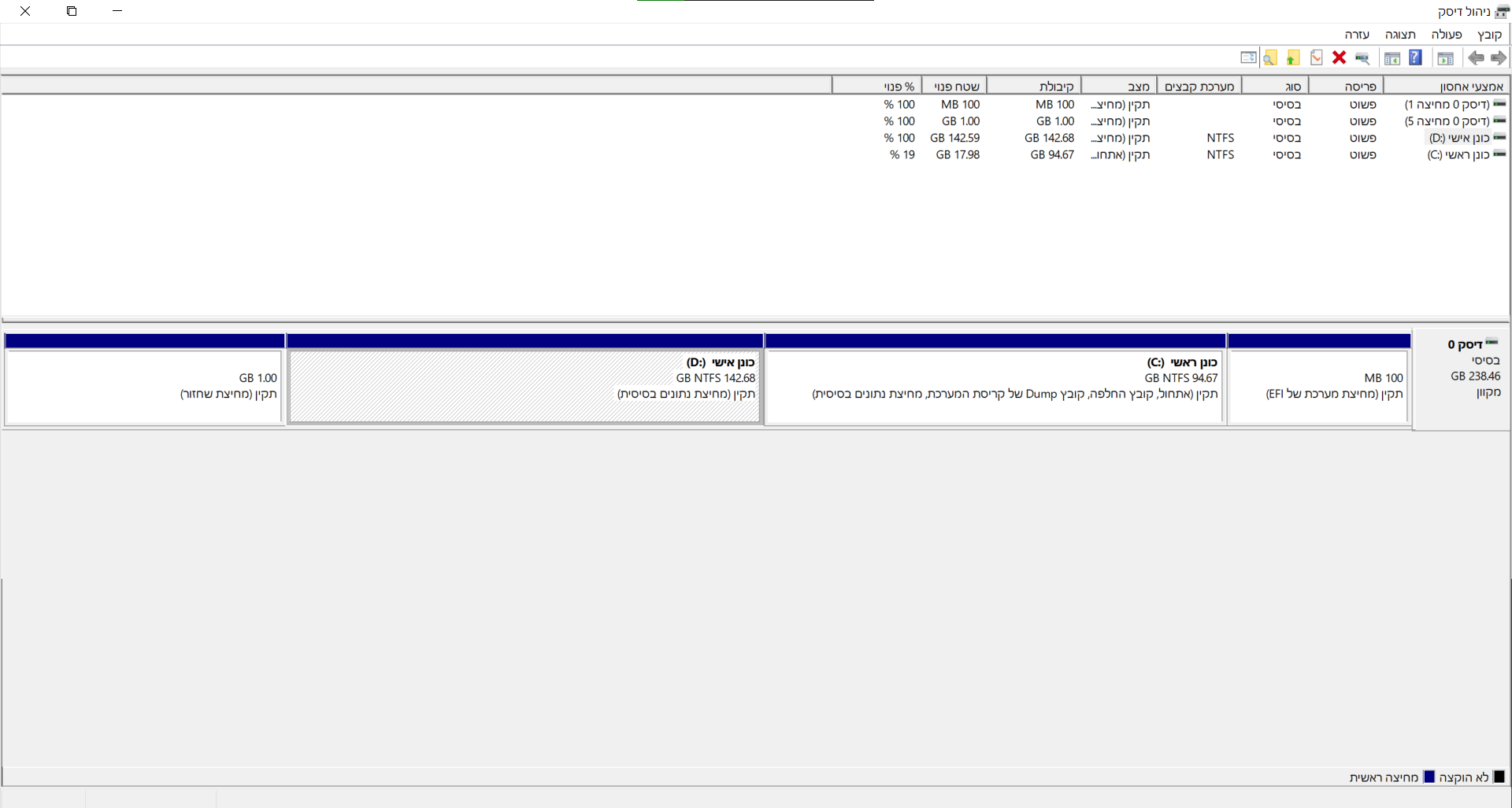
אח''כ כדי לפצל את הכונן הרצוי (דוגמא כונן C) תלחצו שנית על הלחצן הימני בכונן אותו תירצו לפצל
ואז תלחצו על "כיווץ אמצעי אחסון
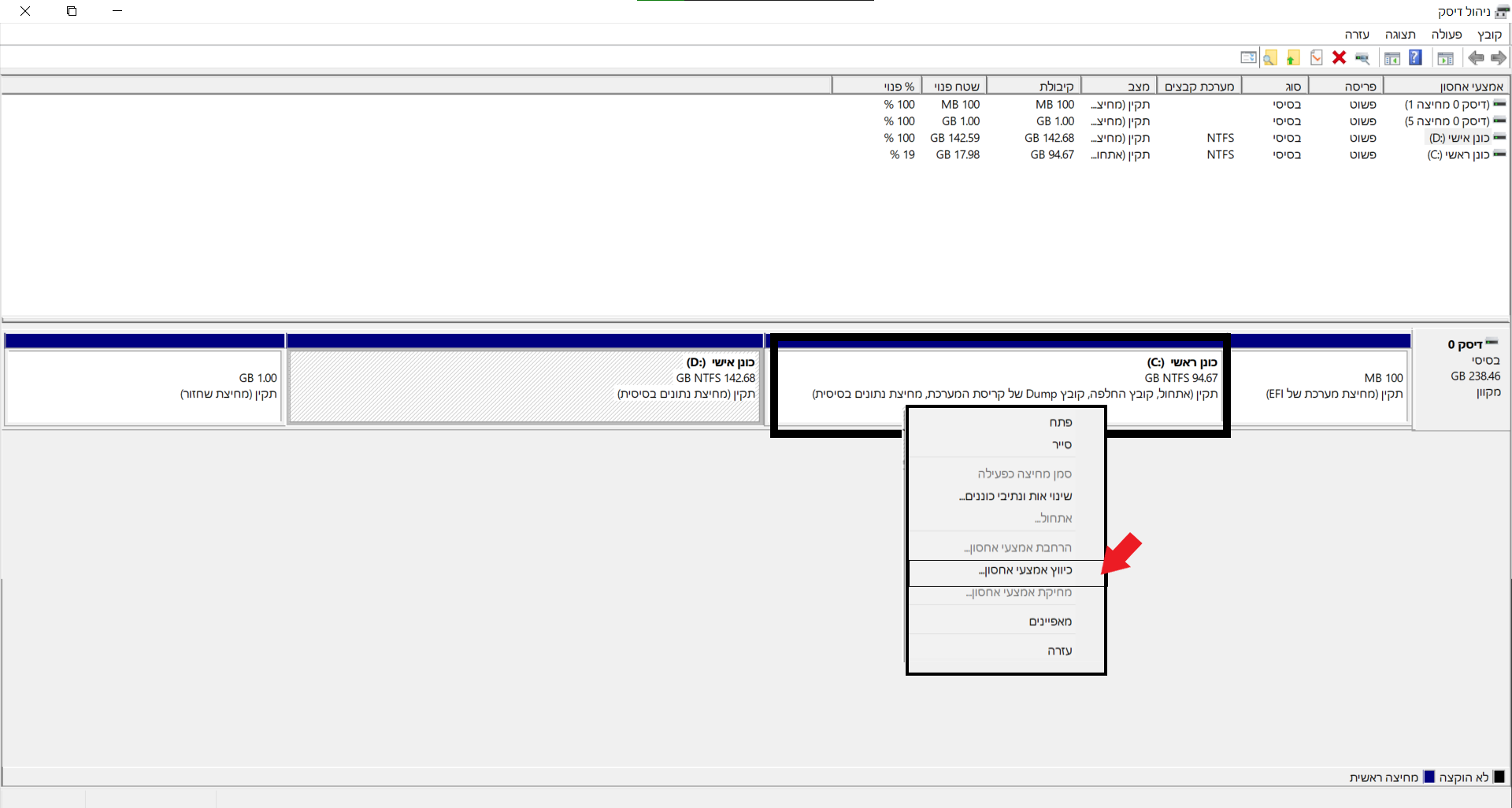
ומה שיוצג אז זה זה: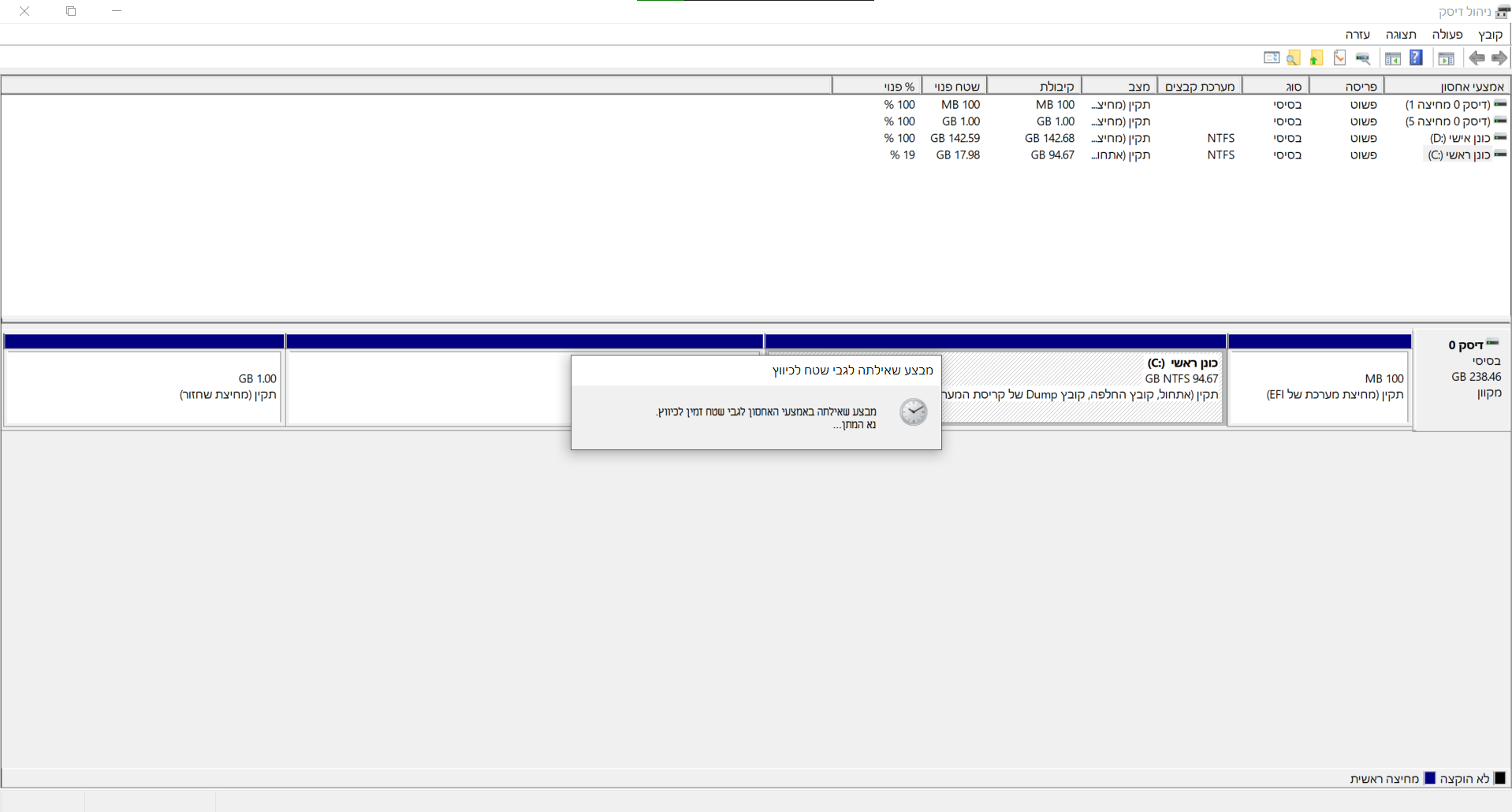
חכו מס' שניות ואז תוכלו להחליט כמה GB יהיה בכונן החדש ככל שתעשו יותר GB בכונן החדש, כך יהיה בכונן סי פחות..אני ממליץ שלא "לסחוט את כונן סי, ישנם תוכנות שמשתמשות בכונן הראשי אז מומלץ בחום להשאיר שם כמות שאתם חושבים שמספיקה בכונן סי ותאזנו עם הכונן שאתם רוצים ליצור...
(הערה, הכמות שאתם מקציבים לכונן החדש נמדד בMB ולא בGB...)
לאחר שבחרתם כמה אתם רוצים בכונן החדש, תיראו את כמות הג'יגה שלקחתם מכונן סי/די ומעל יש פס שחור שזה אומר שהזיכרון שלקחתם עדיין לא הוקצה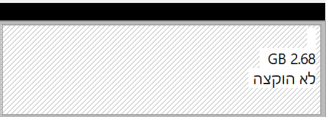
תלחצו בכפתור שמאלי ותיראו את האופציה "אמצעי אחסון פשוט חדש..." לחצו על זה ותעשו "הבא", ואז תבחרו כמה זיכרון להוסיף לכונן החדש מתוך מה שכבר לקחתם מהכונן האחר (אני מציע לא לגעת כי אתם כבר הוצאתם מהכונן הקודם כמות שאתם רוצים..לנוחותכם) תעשו הבא ותבחרו איזה אות תיהיה הכונן כגון"C" או "D"...
עכשיו אל תגעו בכלום מלבד השם שאותו תירצו להוסיף לכונן (לדוגמא: אמצעי איחסון חדש(d)_)איך שתירצו...תעשו הבא "סיום" והופ! יש לכם כונן חדש שנוסף (עדיף לסגור את מנהל המשימות ולפתוח שוב)
בהצלחה לכולם!!!@ephraum-tzvi
מדריך מצויין. תודה. אבל יש תוכנה מעולה שעושה את זה גם שהניהול דיסקים לא נותן לעשות. ועוד המון פונקציות. בקישור הבא.https://mitmachim.top/topic/19077/תוכנה-לניהול-מחיצות-ועוד-פונקציות
-
 א אלישי העביר נושא זה מ-מחשבים וטכנולוגיה ב-
א אלישי העביר נושא זה מ-מחשבים וטכנולוגיה ב-
